Sida sawirada looga wareejiyo iPhone ilaa Android (4 siyaabood)
Ka dirida sawirada iPhone ee casriga Android ama tablet-ka ma ahayn hawl fudud dhawr sano ka hor. Nasiib wanaag, arrimuhu way isbeddeleen si ka wanaagsan, inkasta oo aan loo mahadcelin Apple , laakiin sababtoo ah Google , Microsoft , iyo shirkado kale ayaa na siinaya siyaabo sahlan oo lagu wareejiyo sawirada iPhones ilaa qalabka Android . Halkan waxaa ah hababka ugu toosan ee aan ognahay:
1. Sida sawirada iPhone-ka loogu wareejiyo Android adigoo isticmaalaya app-ka wareejinta faylka sida Dir Anywhere(Send Anywhere)
Aan ku bilowno waxa aan aaminsanahay inay tahay habka ugu fudud ee loogu wareejin karo sawirada iPhone ilaa Android . Dhammaan(All) waxaad u baahan tahay waa app loo sameeyay ujeedadan saxda ah. Waxaa jira qaar badan oo la heli karo, laakiin midka aan aadka u jecelnahay waa Dir meel kasta(Send Anywhere) . Waxaad si bilaash ah iPhone kaaga uga heli kartaa App Store(iPhone from the App Store) ama Play Store ee aaladaha Android(Play Store on Android devices) .
Marka aad soo dejiso oo aad ku rakibto, ku fur labada qalab: iPhone iyo Android . On your iPhone, u tag Photos tab ka Dir Anywhere(Send Anywhere) oo dooro sawirada aad rabto in aad ku wareejiso. Taabo(Tap) oo jiid si aad u doorato sawiro badan, ama fur sawir kasta oo aad rabto oo dooro ka dooro(Select) geeska sare ee midig ee shaashadda.
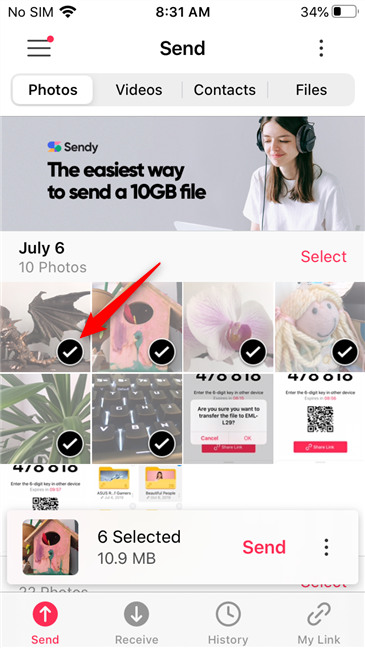
Waxa kale oo aad hal mar ka dooran kartaa dhammaan sawirada iPhone-kaaga, ama waxaad dooran kartaa dhammaan sawirada la toogtay maalin gaar ah, adigoo isticmaalaya badhamada ku habboon interface-ka app-ka.

Marka aad doorato sawirada si aad iPhone-kaaga ugu wareejiso aaladda Android , ku dhufo batoonka dir(Send) ee casaanka ah ee ku yaal dhinaca hoose ee shaashadda.

App - ka Dir Anywhere(Send Anywhere) hadda wuxuu ku tusayaa furaha furaha ee 6-god ah, koodka QR(QR code) , iyo badhanka Xiriirinta Wadaag . (Share Link)Waxaad isticmaali kartaa mid kasta oo iyaga ka mid ah si aad u wareejiso sawirada, laakiin ugu fudud ayaa ah ikhtiyaarka ugu dambeeya: dhinaca hoose ee shaashadda, waa inaad aragto dhammaan qalabka ku dhow ee ku socda Dir meel kasta(Send Anywhere) . Taasi waa meesha ay tahay in qalabkaaga Android lagu qoro. Waxa kaliya ee ay tahay inaad sameyso waa inaad ku dhufo magaceeda.

On your iPhone, waxaa lagu weydiin doonaa in aad hubto in aad rabto in aad u wareejiso faylasha qalabka Android . Dooro OK _

Ku dhowaad isla markiiba, qalabka Android waa inuu soo bandhigaa ogeysiis ah in iPhone uu rabo inuu wareejiyo sawirada. Aqbal(Accept) oo sug wax kasta oo laga soo diray iPhone in lagu helo Android -ka . Waa kaas!
FIIRO GAAR AH:(NOTE:) Waxaad ku tijaabin kartaa app-ka haddii aad doorbidayso hababka kale ee wareejinta sawirrada. Iyadoo aan loo eegin(Regardless) haddii aad dooratid inaad isticmaasho furaha ku meel gaarka ah ee 6-nambar ah, koodka QR, ama ikhtiyaarka Share Linkiga(Share Link) , waa inaad ogaataa in wareejintu ay dhamaantood badbaado u yihiin intii suurtagal ah (dhammaan faylasha la wareejiyay waa la siryay). Faahfaahin dheeraad ah oo ku saabsan sida loola shaqeeyo app-ka Dir Anywhere(Send Anywhere) , waxaad sidoo kale hubin kartaa boggeeda taageerada(support page) .
2. Sida sawirada iPhone-ka loogu wareejiyo Android iyadoo la isticmaalayo app sawir sida Google Photos
Qaab kale oo sawirada iPhone-ka loogu wareejin karo Android waa iyada oo loo marayo app Photos Google , oo aad ka heli karto App Store ee iPhone-kaaga. Qofka aad rabto inaad u soo dirto sawirada sidoo kale waa inuu ku rakibaa Google Photos app ee Play Store , qalabkiisa ama keeda Android (haddii isaga / iyadu aanu hore u haysan).
IPhone kaaga, ku gal abka Google Photos addoo isticmaalaya akoonkaaga Google(Google account) ( cinwaanka Gmailka(Gmail) ). Kadib, baadh si aad u hesho sawirada aad rabto inaad ku wareejiso oo dooro. Waxaad taas ku samayn kartaa adiga oo ku dhejinaya oo haysta sawir si aad u gasho qaabka xulashada, ka dibna taabo dhammaan sawirada kale ee aad rabto inaad wareejiso.
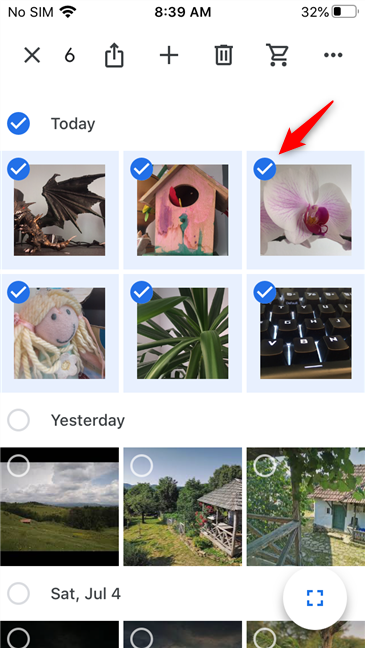
Marka aad doorato wax walba, ku dhufo badhanka Share ee korka shaashadda.

Dhinaca hoose ee shaashadda, Sawirrada Google(Google Photos) ayaa ku tusaya liiska dadka. Haddii aad hesho midka aad rabto inaad u wareejiso sawirada, ku dhufo isaga ama iyada.
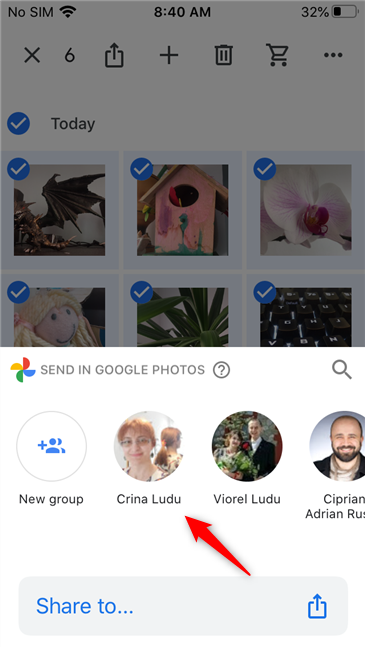
Haddii aad ka heli waydo isaga ama iyada liiska, ku dhufo badhanka raadinta ee u eg muraayad muuqaal ah.

Geli(Enter) magaca, taleefanka, ama iimaylka qofka. Marka aad hesho isaga/iyada, ku dhufo magaciisa/keeda, ka bacdi taabo Next dhanka midig ee sare ee shaashadda.

Ku dar fariin haddii aad rabto, ama ka tag goobta "wax dheh"("Say something") oo faaruq ah haddi aadan sidaas yeelin. Kadib, taabo badhanka dir(Send)
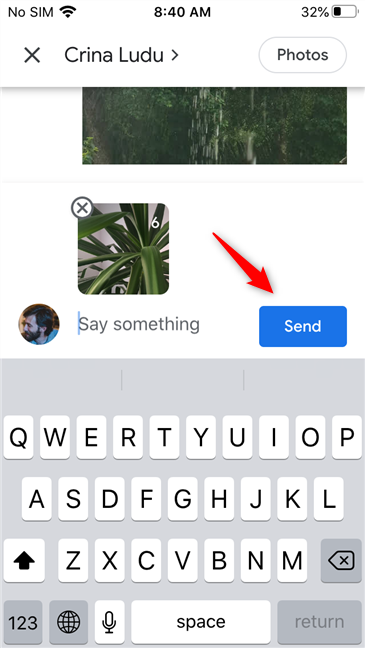
Sug(Wait) dhowr daqiiqadood si ay sawiradu ugu wareejiyaan taleefanka Android ee qaataha. (Android)Marka wareejintu dhammaato, waxaad xidhi kartaa abka Google Photos ee iPhone kaaga. Taleefanka casriga ah ee Android , milkiilaha ayaa hadda arki kara sawirada aad wareejisay. Si kastaba ha ahaatee, si dhab ahaantii loogu kaydiyo gudaha gudaha qalabkiisa ama keeda Android , isaga ama iyada waa inay hadda ka soo dejiyaan Google Photos app.
Si aad sawir uga soo dejiso abka Google Photos ee talefanka casriga ah ee (Google Photos)Android , ku dhufo badhanka More (oo u eg saddex dhibcood) oo ka imanaya dhinaca midig ee shaashadda. Haddii kale, waxaad sidoo kale ka saari kartaa fartaada hoose ee sawirkaas.

Ficilkii hore wuxuu muujinayaa xulashooyin taxane ah. Waxaa ka mid ah, waxaad ka heli doontaa badhan la yiraahdo Download . Ku dhufo, Sawirrada Google(Google Photos) -na waxay ku kaydiyaan sawirkaas gudaha, goobta kaydka ee talefanka casriga ah ee Android .

MUHIIM:(IMPORTANT:) Inkasta oo tani ay tahay hab sahlan oo lagu wareejiyo sawirada iPhone ilaa Android , waxay u shaqeysaa oo kaliya sawirada shakhsi ahaaneed. Si kale haddii loo dhigo, Google kuma ogola inaad doorato sawiro badan oo aad hal mar ka soo dejiso dhamaantood abka Google Photos . Taasi dad badan ayay dhib ku tahay, marka habka xiga ayaa u fiicnaan kara haddii aad ka mid tahay:
3. Sida sawirada looga wareejiyo iPhone-ka looguna wareejiyo Android iyadoo la isticmaalayo abka kaydinta daruuraha sida OneDrive ama Dropbox
Si kastaba ha noqotee, hab kale oo fudud oo loogu wareejin karo sawirrada iPhone una wareejinaya Android waa in la isticmaalo abka kaydinta daruuraha sida OneDrive ama Dropbox . Nasiib darro, adeegga iCloud ee Apple ma laha app loogu talagalay aaladaha Android , markaa waa su'aal meesha taal. Dhanka kale, OneDrive iyo Dropbox labaduba waxay dareemayaan adeegyo ka wanaagsan oo leh abka wanaagsan iyo xitaa qorshooyinka mushaharka wanaagsan. Dooro mid aad sida ugu fiican u jeceshahay ama aad horeba u diiwaan gashatay oo aad isticmaashid, ka dibna raac dhawr tillaabo oo la mid ah kuwii habkii hore ee maqaalkan. Si loo tusaaleeyo tillaabooyinkan, waxaan isticmaaleynaa OneDrive :
Marka hore, soo deji oo ku rakib app OneDrive iPhone kaaga. Waxaad ka heli kartaa App Store ee iPhone, iyo Play Store ee qalabka Android . Marka xigta(Next) , isticmaal akoonkaaga Microsoft(Microsoft account) si aad u gasho OneDrive ee iPhone kaaga. Marka aad taas samaysay, on your iPhone, ku shub sawiro in aad rabto in aad wareejiyo. Haddii aadan aqoon sida taas loo sameeyo, raac tillaabooyinka casharkan: Sida sawirada loogu dhejiyo OneDrive ka iPhone ama iPad kaaga(How to upload photos to OneDrive from your iPhone or iPad) .

Ugu dambeyntii, dooro sawirada aad rabto inaad ka wareejiso iPhone-kaaga oo la wadaag qofka leh qalabka Android . Haddii aadan aqoon sida loo sameeyo, waxaad ka heli kartaa tillaabooyinka saxda ah ee faahfaahsan qaybta saddexaad ee casharkan: 4 siyaabood oo loo wadaago faylasha iyo faylalka OneDrive(4 ways to share files and folders from OneDrive) .

Ka dib marka aad wareejiso sawirada, qofka aad u dirtay martiqaadka wadaagga wuxuu isticmaali karaa isku xirka uu helay inuu ku soo dejiyo dhamaantood qalabkiisa Android.
4. Sida loogu wareejiyo sawirrada iPhone-ka aaladda Android -ka iyadoo la isticmaalayo PC
Ugu dambeyntii, habka ugu fudud ee ugu dambeeya ee lagu wareejiyo sawirada iPhone ilaa Android waa adigoo isticmaalaya fiilooyinka PC iyo USB . Si aan u tusaaleyno habka, waxaan isticmaaleynaa a Windows 10 kombiyuutar, iPhone, iyo Android casriga ah. Waxa aad u baahan tahay inaad samayso waa ku xidhidhiyaha mobilada kumbiyuutarka, adoo isticmaalaya xadhkaha USB-ga(USB) , oo aad hubiso inaad u ogolaato Windows inay gasho kaydinta xogta talefankaaga casriga ah. Haddii aad taas sameyso, labadaba kaydinta iPhone iyo tan aaladda Android waa in laga helaa File Explorer .

Ka(Browse) dhex baadho xusuusta iPhone-kaaga, dooro sawirrada aad doonayso inaad wareejiso, oo koobiyayso(copy them) .

Kadib tag meesha kaydinta ee aaladda Android , hel ama samee galka meesha aad rabto inaad ku wareejiso sawiradaas, oo dheji.

Haddii nuqulka iyo koollada(copy and paste) aysan si toos ah u shaqeynin, isku day inaad ku koobiyeyso sawirrada kaaga Windows 10 desktop ama gal kale oo kumbuyuutarkaaga ah ka dibna uga soo dhaqaaq meeshaas aaladda Android . Marka sawirada laga soo wareejiyay iPhone ilaa casriga Android , waxaad ka saari kartaa labada qalab ee kombiyuutarkaaga.
Waa maxay habka aad door bidayso in aad sawirada ka iPhone aad Android wareejiyo ?
Hadda waxaad taqaanaa afar siyaabood oo kala duwan oo sawir looga soo diro iPhone qalab Android ah. Midkee(Which one) ayaad jeceshahay, iyo sababtu? Ma jiraa mid kale oo aad ka sii jeceshahay? Waxaan qirannahay inaan jeclaan lahayn inaan helno ikhtiyaar ku dhex dhisan si aan sawirrada iPhone uga wareejinno Android annaga oo adeegsanayna Bluetooth . Nasiib darro, nidaamka deegaanka ee Apple waa meel darbi leh, markaa taas ma samayn karno. Haddii aad hayso wax aad ku darto ama aad tiraahdo, ha ka labalabeyn inaad la xiriirto adigoo isticmaalaya qaybta faallooyinka ee hoose.
Related posts
7 siyaabood oo loogu qaado shaashadda Android (oo ay ku jiraan Samsung Galaxy)
Sida loo wadaago goobta Android-
Sida loo damiyo ogeysiisyada Chrome-ka Android: Hagaha oo dhammaystiran
Sida loo qariyo waxa ku jira ogeysiisyada Android -
Sida loo qariyo ogeysiisyada shaashadda qufulka ee Android -
Sida loo damiyo dhawaaqyada Facebook ee Android iyo iPhone -
Waa maxay View Task in Windows 10 iyo sida loo isticmaalo
Sida loo beddelo luqadda kiiboodhka Android
Sida loo xiro apps on Android: Dhammaan waxaad u baahan tahay inaad ogaato
Si deg deg ah ugu sawir dukumeentiyada, kaararka ganacsiga, sabuuradaha cadcad, iwm OneDrive ee Android iyo iPhone
Sida loo isticmaalo kombiyuutarada badan ee Windows 10: Dhammaan waxaad u baahan tahay inaad ogaato
4 siyaabood oo loo shido tooshka iPhone
Sida loo shaqsiyeeyo quudinta Google Discover ee casrigaaga Android
12 tabo oo ku saabsan sida loo baadho Windows 10
Sideed u damisaa Autocorrect-ka casriga ah ee Android?
4 siyaabood oo loo furo iPhone Settings -
Sida loogu daro xiriir Android kaaga: 4 siyaabood
Sida loo isticmaalo jawaabaha degdega ah ee iPhone kaaga
Muuqaalka Shaashada ee loo yaqaan 'Android Splitt feature': Sida loo sameeyo hawlo badan sida pro!
Sida loo beddelo fariimaha jawaabta degdega ah ee casrigaaga Android
